Kako uporabljati Revo Uninstaller
Revo Uninstaller je program, s katerim lahko učinkovito očistite nepotrebne programe. Njena posebnost je, da lahko izbriše programske datoteke iz uporabniških map in drugih imenikov na trdem disku računalnika.
Funkcije programa Revo Uninstaller niso omejene na odstranjevanje programov. S tem pripomočkom lahko brisate brskalnike in druge aplikacije iz začasnih datotek, izbrišete nepotrebne sistemske datoteke in konfigurirate programe za zagon, ko vklopite računalnik.
Uporabili bomo različico Revo programa Uninstaller, saj zagotavlja najučinkovitejše delo. Upoštevajte glavne točke pri uporabi tega programa.
Vsebina
Kako uporabljati Revo Uninstaller
1. Najprej prenesite program z uradnega mesta za razvijalce. To lahko storite brezplačno, po 30 dneh pa boste morali kupiti polno različico.
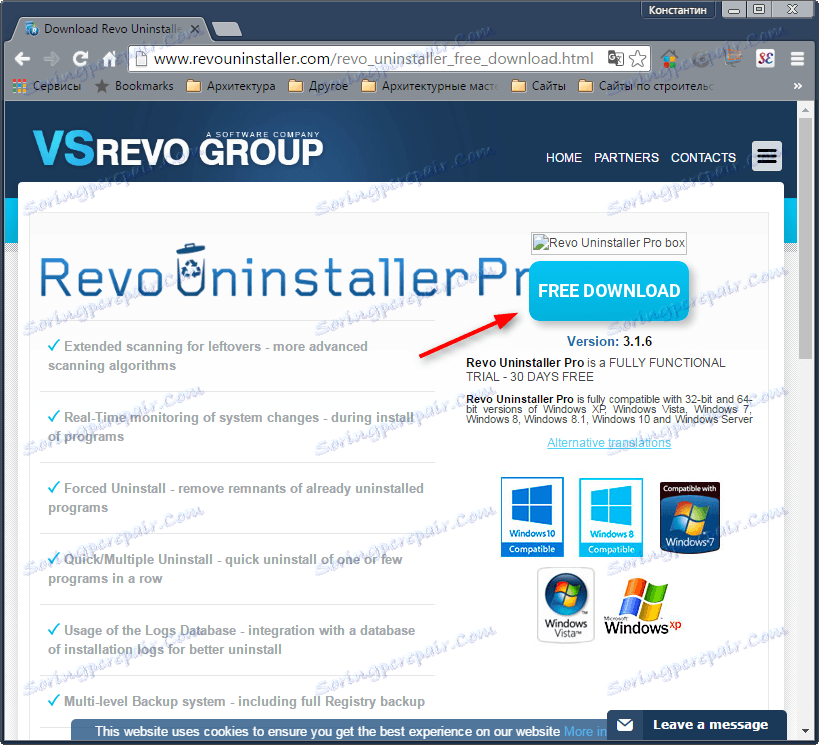
2. Namestimo na računalnik.

Revo Uninstaller bo deloval samo z administratorskim računom ali v njegovem imenu.
3. Zaženite program. Imamo menu s svojimi zmožnostmi. Menimo, da je najpomembnejše.
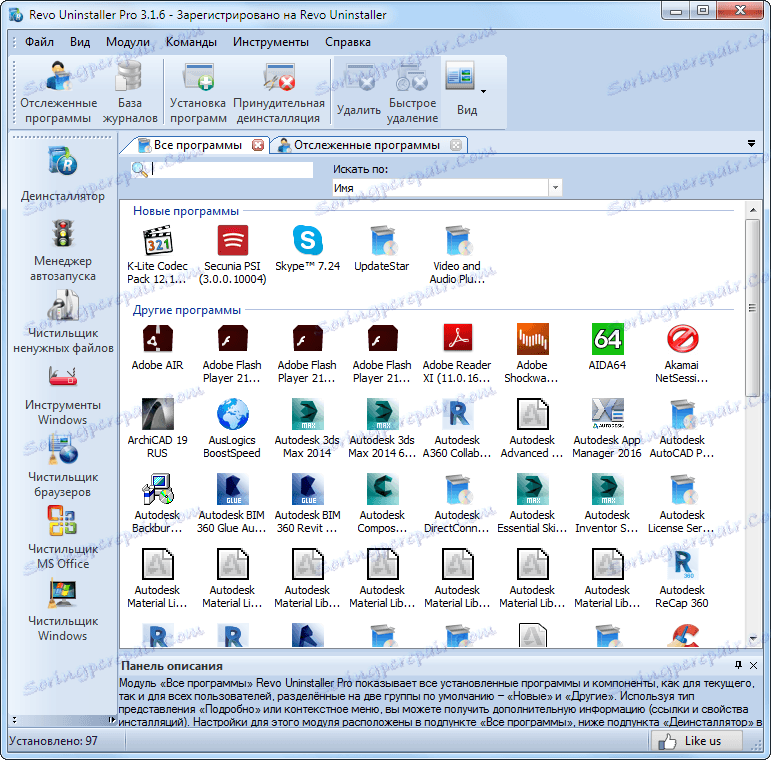
Kako odstraniti program z uporabo programa Revo Uninstaller
Odstranjevanje programov z uporabo programa Revo Uninstaller se nekoliko razlikuje od podobnega postopka s standardno odstranitvijo programov v operacijskem sistemu Windows, zato ga je treba podrobno preučiti.
1. Pojdite na kartico »Uninstaller« in izberite tisti, ki ga želite odstraniti s seznama programov.
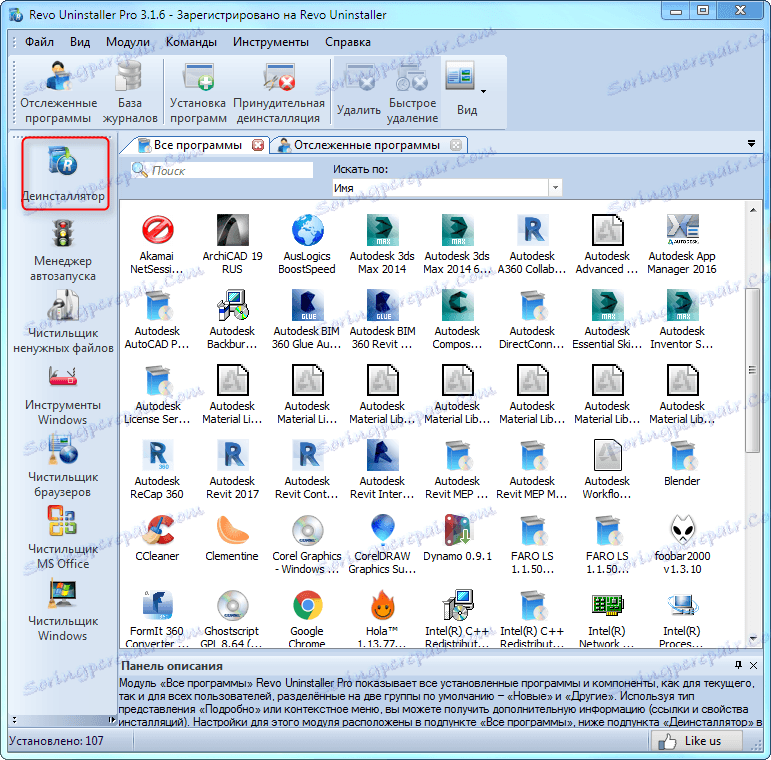
2. Kliknite gumb »Izbriši«. Po tem se bo začel postopek odstranjevanja programa. Vsaka aplikacija lahko izgleda drugačna. Upoštevajte potrebne žebljičke, sledite pozivom. Po dokončanju deinstalacije bo odstranjevalec poročal o uspešnem zaključku postopka.
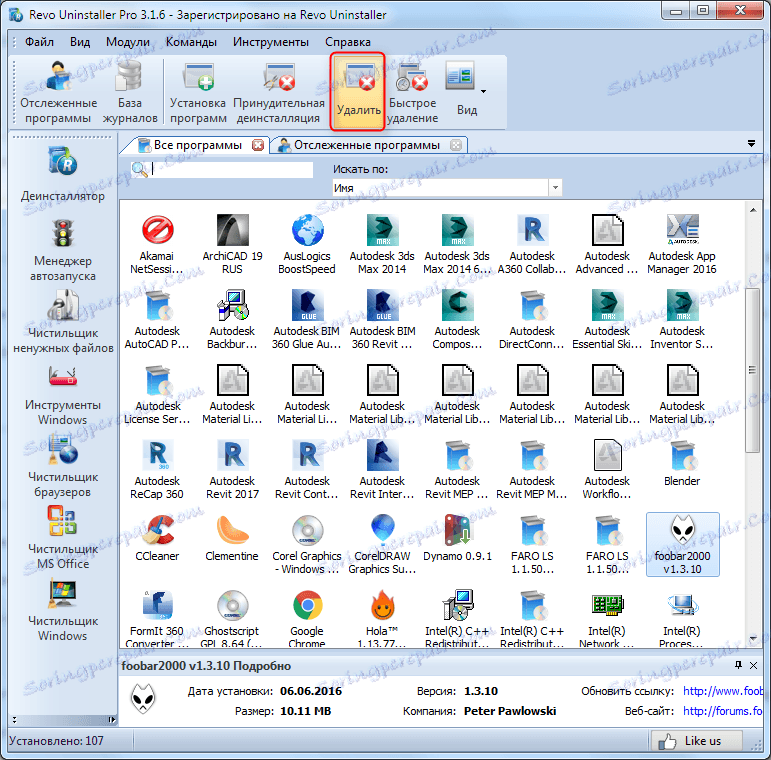
3. Zdaj je najbolj zanimivo. Revo Uninstaller ponuja skeniranje računalnika za datoteke, ki ostanejo iz oddaljenega programa. Optično branje se lahko izvede v treh načinih - "Varno", "Zmerno" in "Napredno". Za preproste programe bo dovolj zmernega načina. Pritisnite gumb "Optično branje".

4. Optično branje traja nekaj časa, po katerem se pojavi okno, v katerem se prikaže imenik s preostalimi datotekami. Kliknite »Izberi vse« in »Izbriši«. To zaključi postopek odstranjevanja programa!
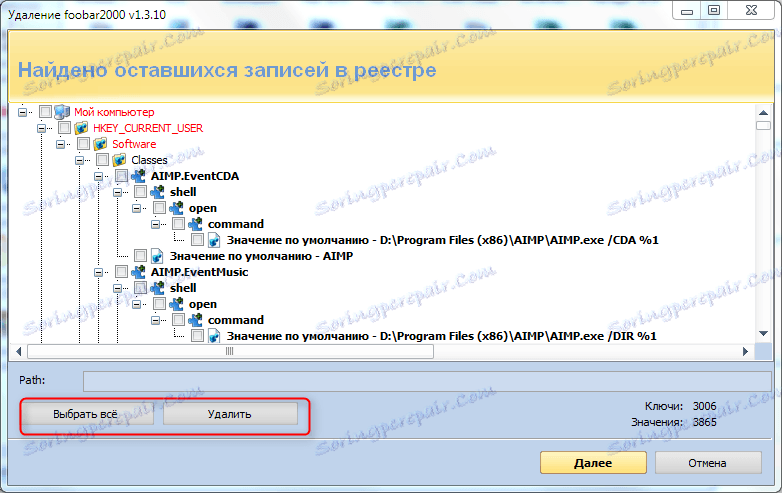
5. Po odstranitvi se lahko prikaže okno z drugimi datotekami, ki jih program izbriše. Pazljivo bi morali pregledati seznam in izbrati samo datoteke, ki se nanašajo na program, ki se izbriše za brisanje. Če niste prepričani, preprosto preskočite ta korak, ne da bi izbrisali ničesar. Kliknite »Dokončaj«.
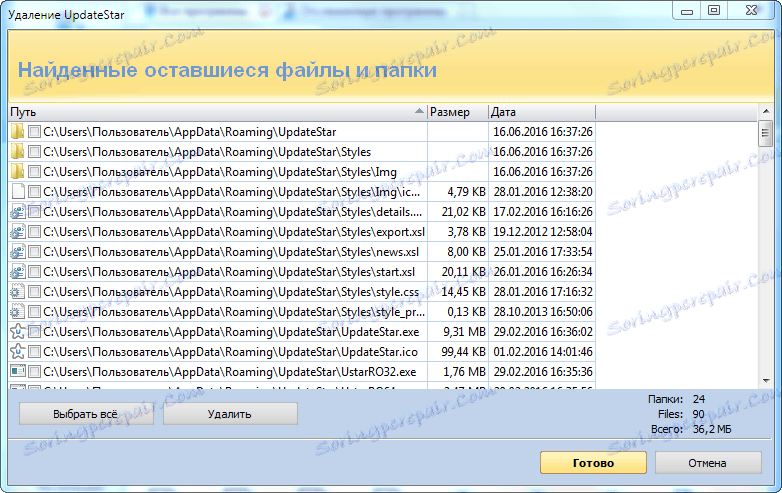
Kako brisanje brskalnikov z uporabo programa Revo Uninstaller
V uporabniških brskalnikih se sčasoma na trdem disku nabira velika nepotrebna informacija. Za sprostitev prostora sledite naslednjemu zaporedju.
1. Odprite program Uninstaller Revo, pojdite na jeziček "Čiščenje brskalnika".
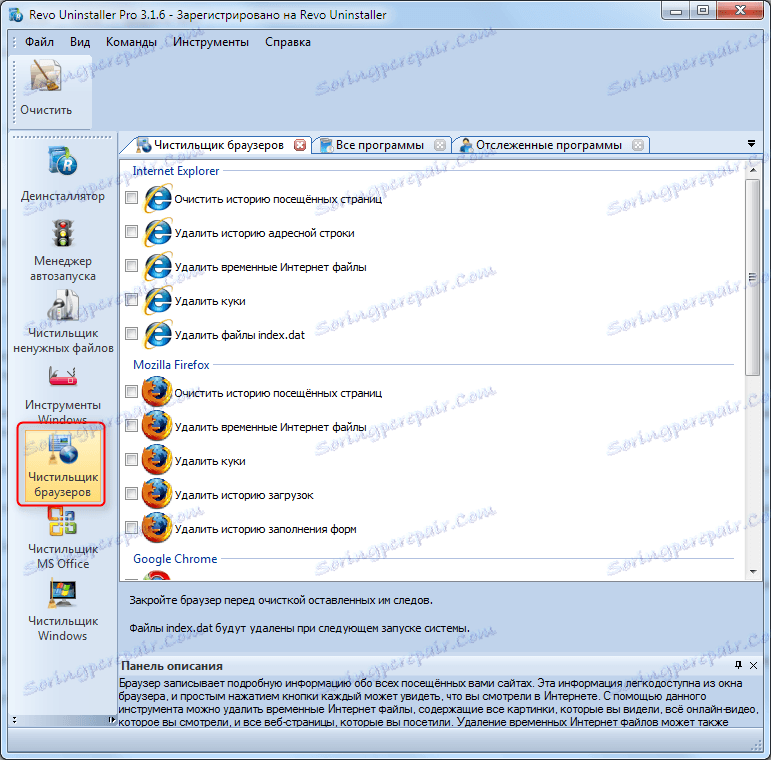
2. Nato označite z vrečami, ki jih je potrebno očistiti v zahtevanih brskalnikih, in kliknite »Počisti«.
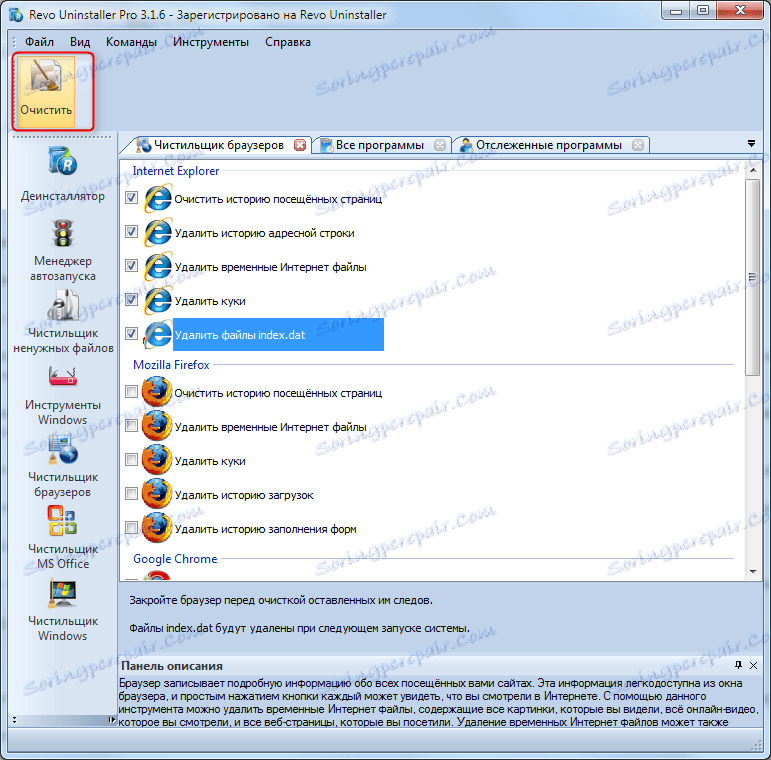
Če odstranite brskalnike, bodite pripravljeni na dejstvo, da bodo po tem številne strani znova vnele svoje prijave in gesla.
Kako očistiti registra in trdi disk
1. Pojdite na jeziček »Windows Cleaner«.
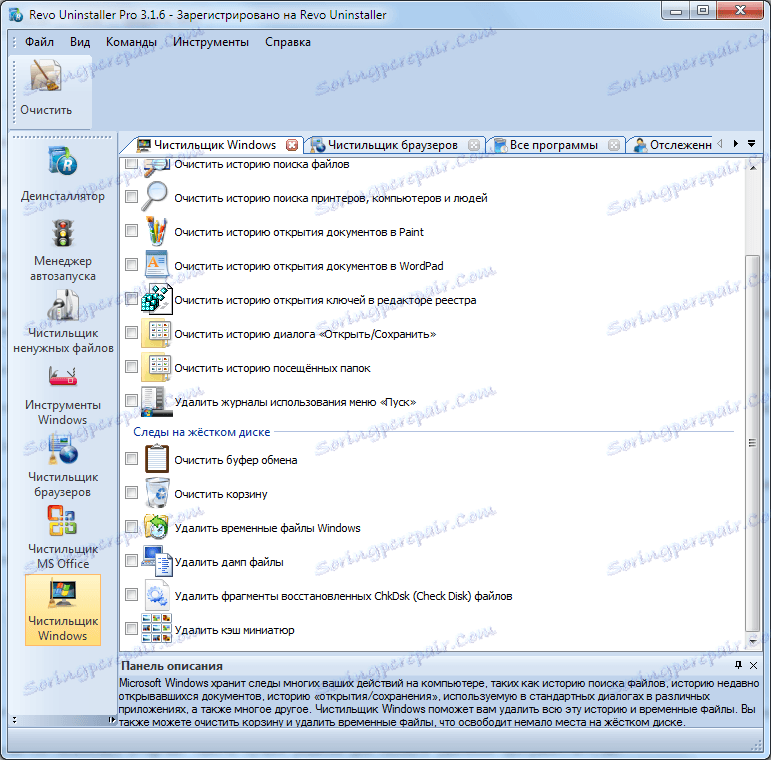
2. V oknu, ki se prikaže, označite potrditvena polja v seznamu »Traces in the register« in »Traces on the hard disk«. V tem oknu lahko izbirate, da počistite koš in izbrišete začasne datoteke Windows.
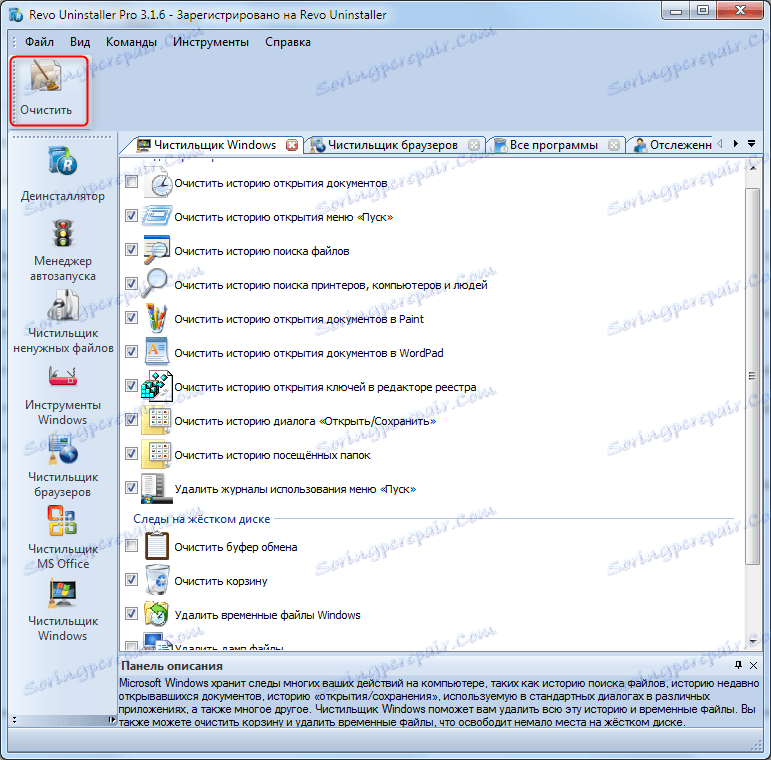
3. Kliknite »Počisti«.
Kako konfigurirati programe za avtorun z uporabo programa Revo Uninstaller
Program vam bo pomagal pri dodeljevanju aplikacij, ki jih boste potrebovali takoj po vklopu računalnika.
1. Po odprtju programa Revo Uninstaller zaženite zavihek »Autorun Manager«
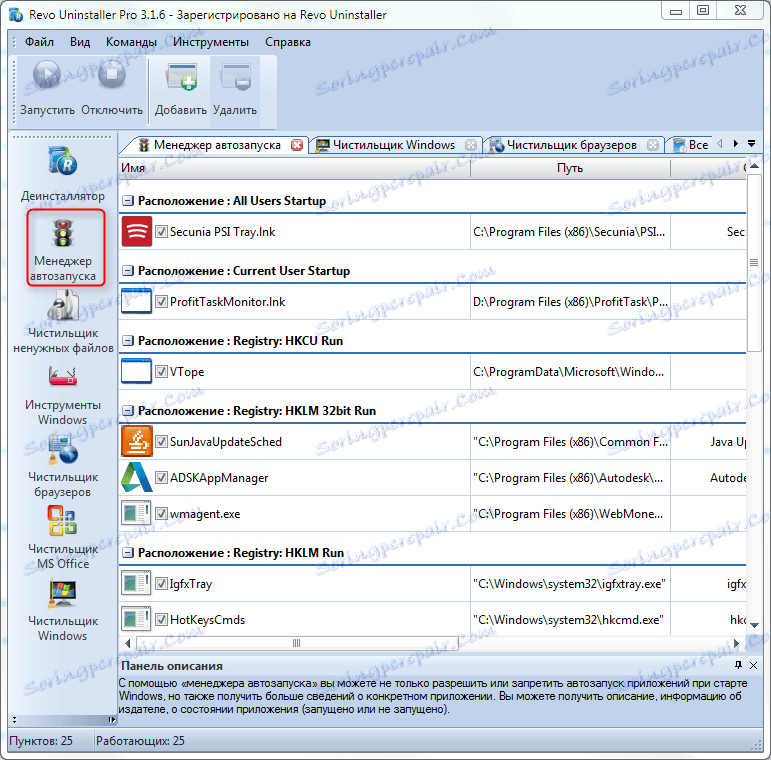
2. Pred nami je seznam programov, kar pomeni, da se program samodejno sproži.
3. Če na seznamu ni programa, kliknite »Dodaj« in v naslednjem oknu poiščite zahtevani program tako, da kliknete »Prebrskaj«,
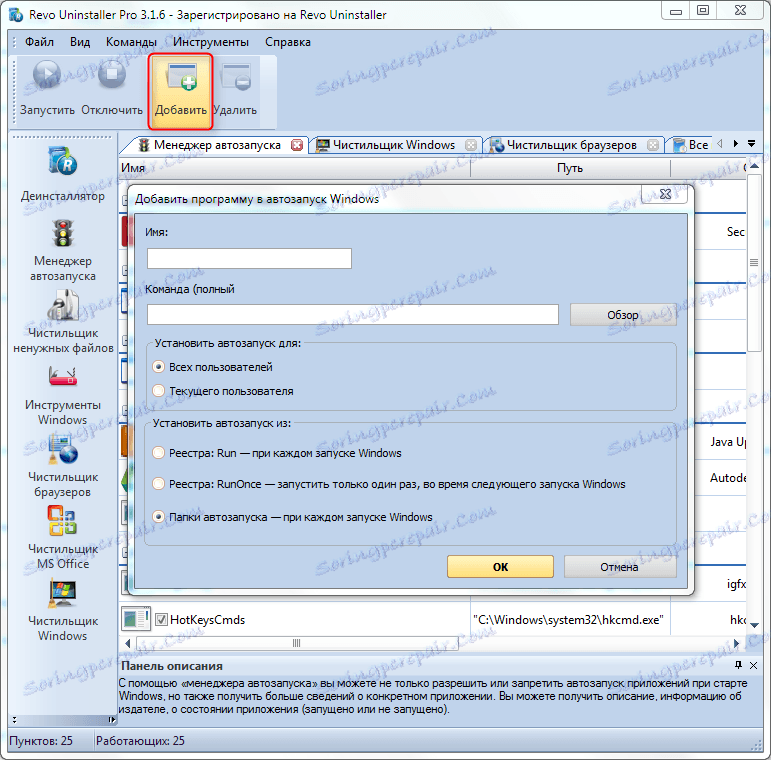
4. Program bo dodan na seznam, po katerem je dovolj, da omogoči potrditveno polje zraven njega, da aktivira avtorun.
Preberite tudi: Šest najboljših rešitev za popolno odstranjevanje programov
Pregledali smo osnove uporabe programa Uninstaller Revo. Ta program je več kot samo deinstaller. To vam bo pomagalo učinkoviteje spremljati procese v računalniku in ga ohranjati v dobrem stanju!